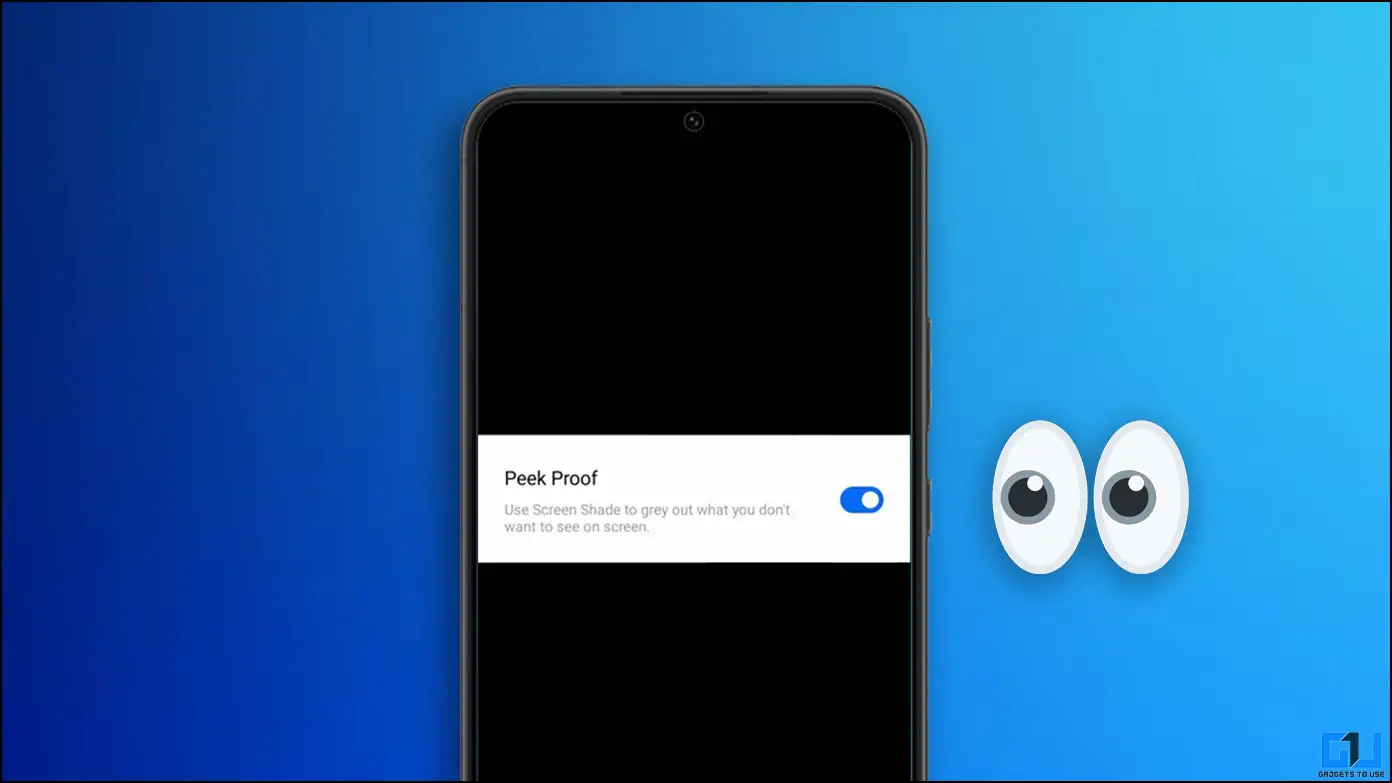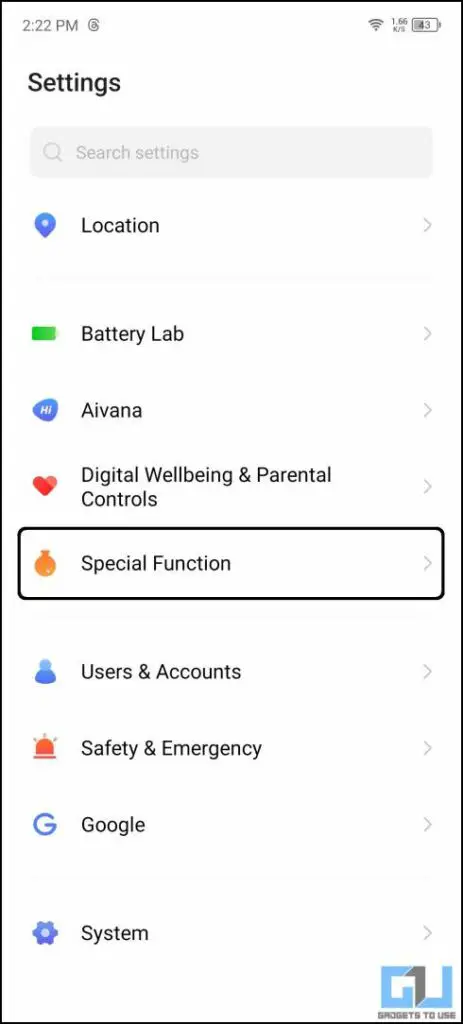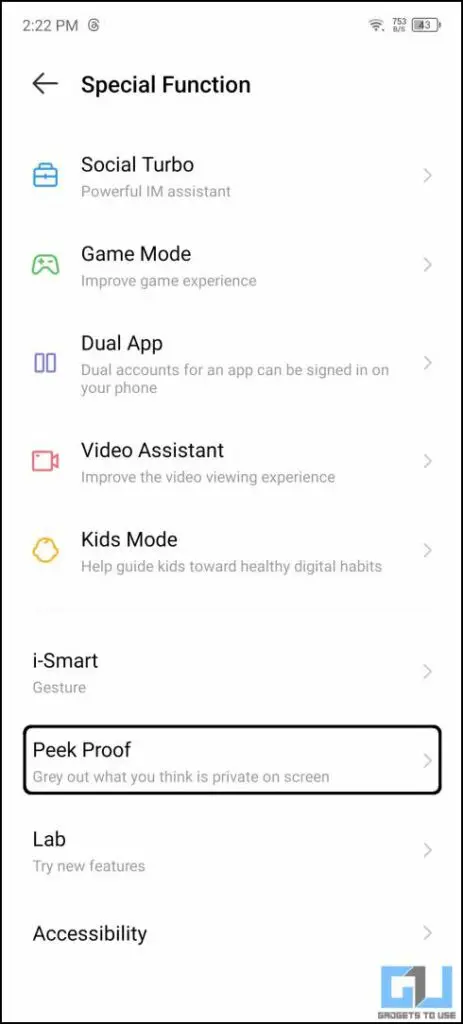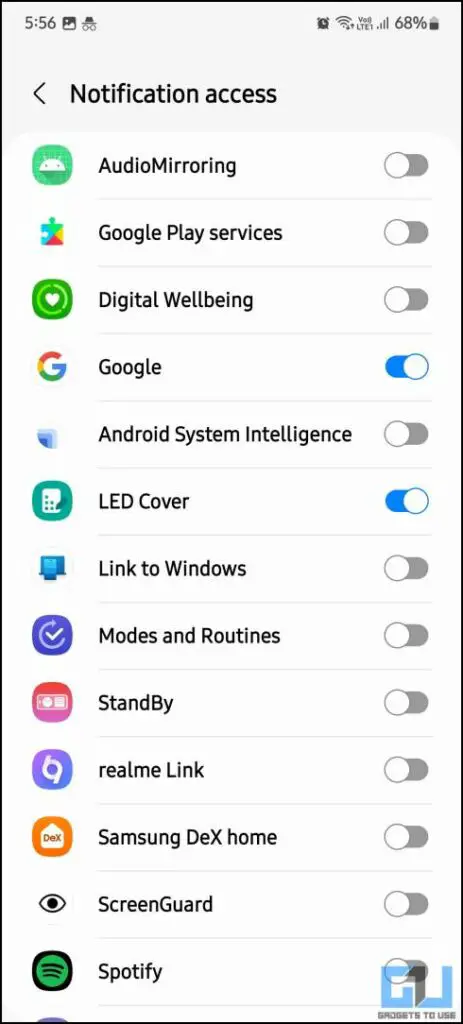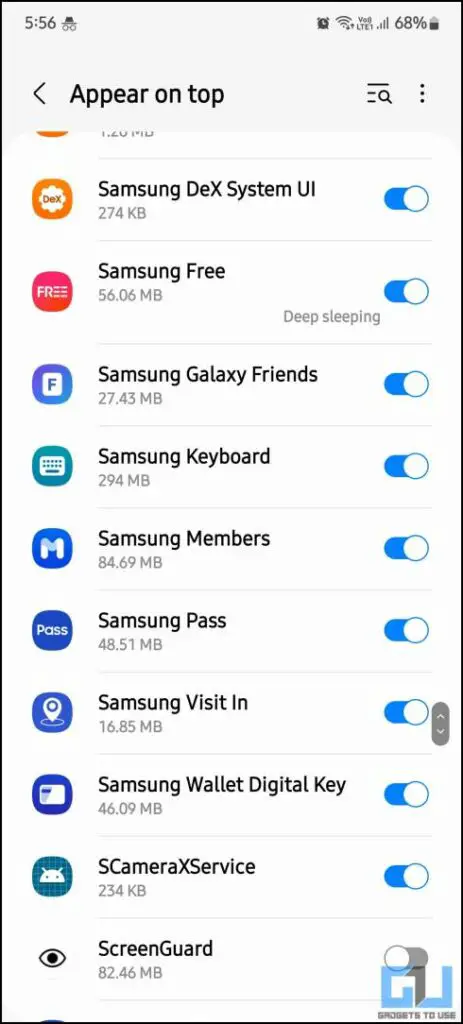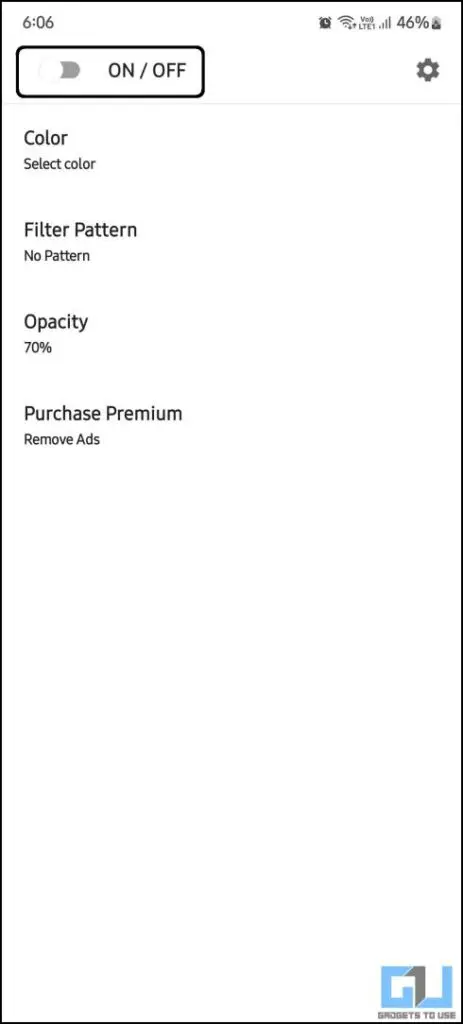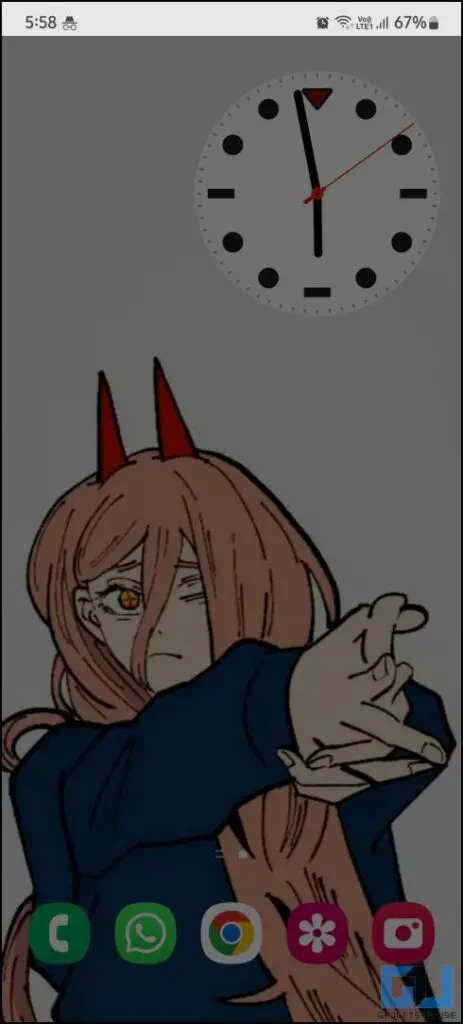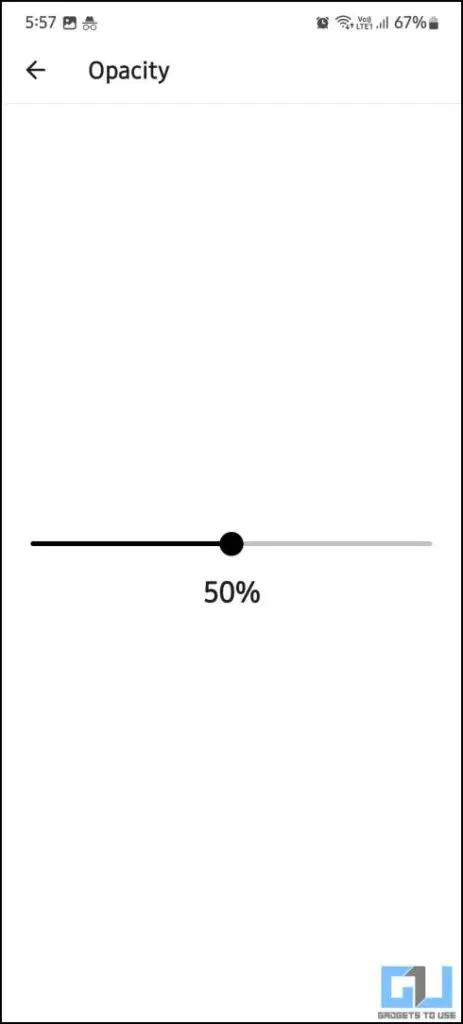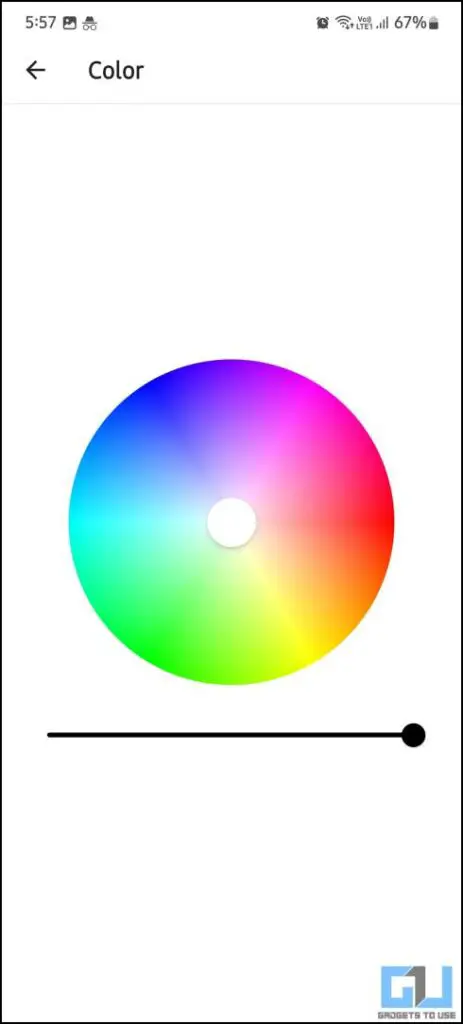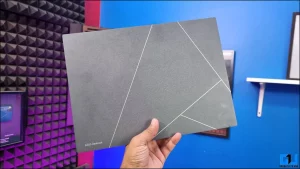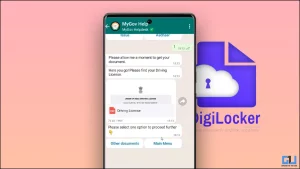공공장소에서 스마트폰을 사용할 때마다 누군가 제 휴대폰 디스플레이를 훔쳐보는 것 같은 기분이 듭니다. 그래서 비밀번호를 입력하거나, 기밀 텍스트를 읽거나, 음란물을 볼 때 매우 불안합니다. 여러분도 이런 경험이 있으시다면, 공공장소에서 휴대폰을 사용하는 동안 다른 사람이 휴대폰을 훔쳐보지 못하도록 디스플레이를 숨길 수 있는 몇 가지 방법을 소개합니다. 이 모든 방법은 시도와 테스트를 거쳤지만, 결과는 방법마다 다를 수 있습니다.
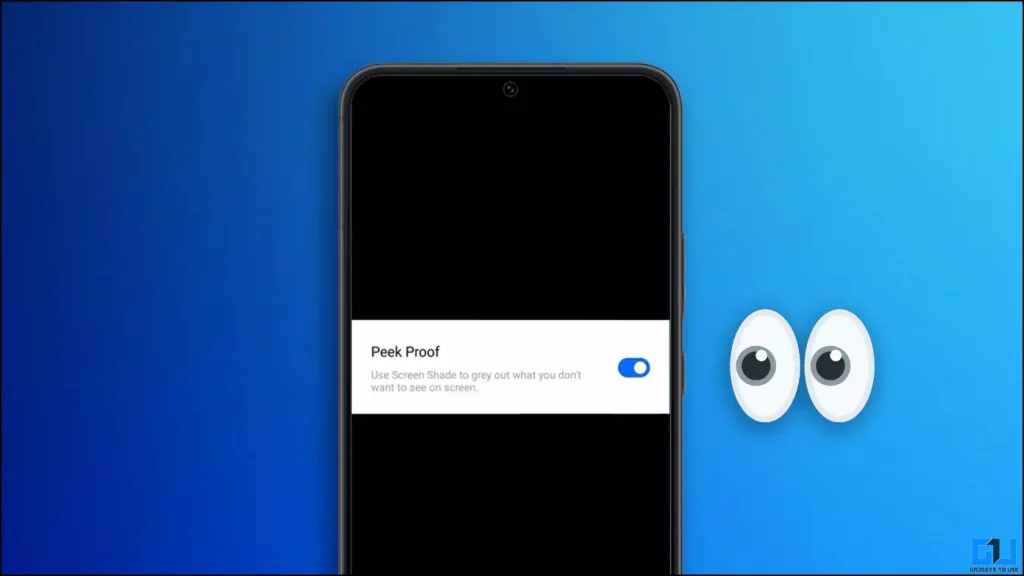
공공장소에서 다른 사람이 내 휴대폰의 디스플레이를 훔쳐보지 못하게 하려면 어떻게 해야 하나요?
여러 가지 방법이 있지만, 가장 효과적인 방법은 공공장소에서 개인 정보를 보호하기 위해 특별히 제작된 화면 보호기를 사용하는 것입니다. 하지만 이러한 화면 보호기에는 단점이 있으므로 화면에 디지털 필터를 추가할 수 있는 화면 필터 앱을 사용할 수 있습니다. 공공장소에서 휴대전화를 사용하는 동안 다른 사람들로부터 디스플레이를 숨기는 데 사용할 수 있는 모든 방법과 자신에게 맞는 방법의 장단점을 확인해 보겠습니다.
방법 1 – 프라이버시 강화 유리 사용
스마트 폰 액세서리 시장에는 개인 정보 보호 기능이있는 화면 보호기가 넘쳐납니다. 이 필터 필름은 화면 보호기에 추가되어 가파른 각도에서 빛을 제한합니다. 이렇게하면 극단적 인 각도에서 화면을 보는 사람에게 전화기 화면이 흐릿하거나 어둡게 보입니다. 그러나 휴대 전화 용으로 구매하기 전에 알아야 할 몇 가지 장단점이 있습니다.

장점
- 다른 사람이 내 휴대폰 디스플레이를 스누핑하지 못하도록 하여 개인 정보를 보호하세요.
- 디스플레이를 긁힘과 얼룩으로부터 보호합니다.
- 일부 화면 보호기는 무광택 마감 처리되어 있어 광택이 나는 것보다 더 보기 좋습니다.
단점
- 전반적으로 프라이버시 필터로 인해 디스플레이 밝기가 영향을 받습니다.
- 광학 지문 센서의 정확도에도 영향을 미칠 수 있습니다.
개인 정보 화면 보호기의 이러한 단점이 크게 신경 쓰이지 않는다면이 방법을 선택할 수 있습니다. 그렇지 않은 경우 돈을 쓰지 않고도 비슷한 효과를 얻을 수있는 몇 가지 방법이 있습니다.
방법 2 – Android 휴대폰에서 추가 어둡게 모드 사용
안드로이드 버전 12 이상을 실행하는 안드로이드 스마트폰에는 엑스트라 딤이라는 기능이 있습니다. 이 기능은 스마트폰 화면의 밝기를 매우 낮은 수준으로 낮추어 밤에 사용하기 쉽게 만들어 줍니다. 이 기능을 사용하면 화면을 어둡게 하여 각도에서 콘텐츠를 보기 어렵게 만들 수 있습니다.
1. 2. 빠른 설정 패널.
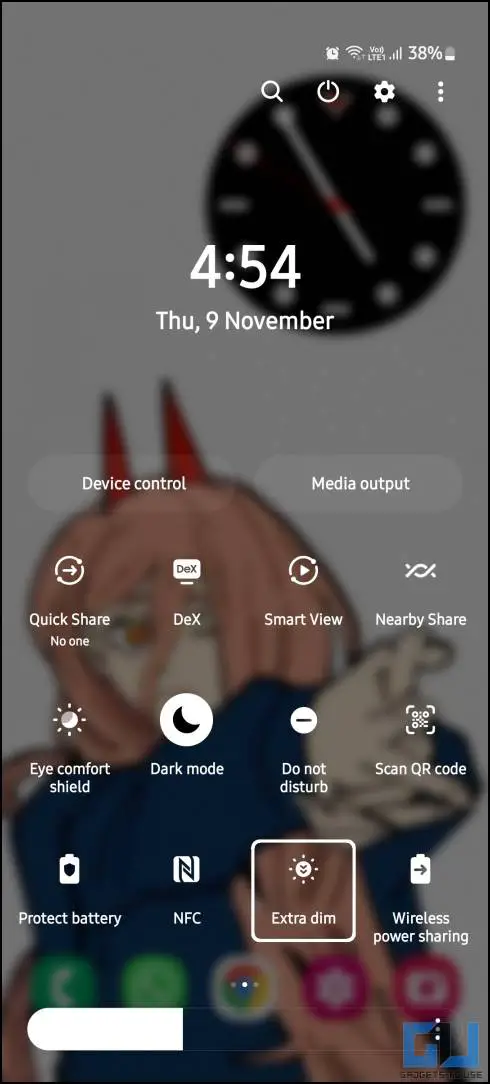
2. 2. 매우 어둡게 토글하여 켭니다.
3. 길게 누르기 토글을 길게 누르면 추가 설정이 열립니다.
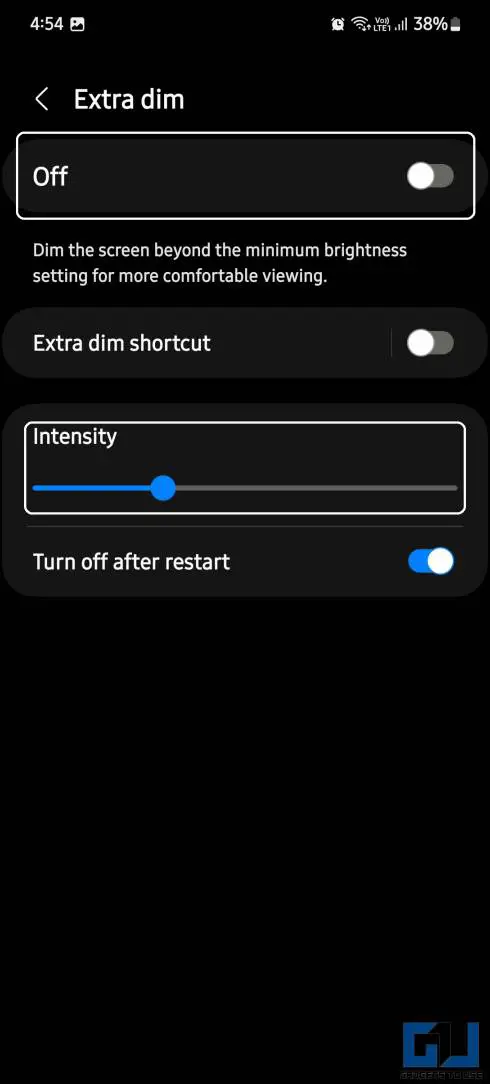
4. 여기에서 다음을 수행할 수 있습니다. 필터의 강도를 변경할 수 있습니다.. 다음과 같이 슬라이드하는 것이 좋습니다. 70~80% 를 사용해야 최상의 결과를 얻을 수 있습니다.
추가 어둡게 모드를 사용한 후에는 빠른 설정에서 쉽게 비활성화할 수 있습니다. 휴대폰에 이 기능이 없는 경우 다음 방법을 확인하세요.
방법 3 – Itel 및 Tecno 스마트폰에서 엿보기 기능 사용
Itel과 Tecno 스마트폰은 거의 비슷한 유형의 기능으로 유사한 OS를 공유합니다. 엿보기 방지 기능은 공공장소에서 디스플레이를 엿볼 수 없도록 하는 데 도움이 되는 유용한 기능 중 하나입니다. Itel 또는 Tecno 스마트폰에서 이 기능을 설정하려면 다음 단계를 따르세요.
1. 이동 설정 > 특수 기능 > 엿보기 증명.
2. 토글을 탭합니다. 를 탭하여 이 기능을 켭니다.
3. 이 기능을 활성화하면 제공된 핸들을 사용하여 작은 창을 조정하여 특정 화면 부분만 표시할 수 있습니다.
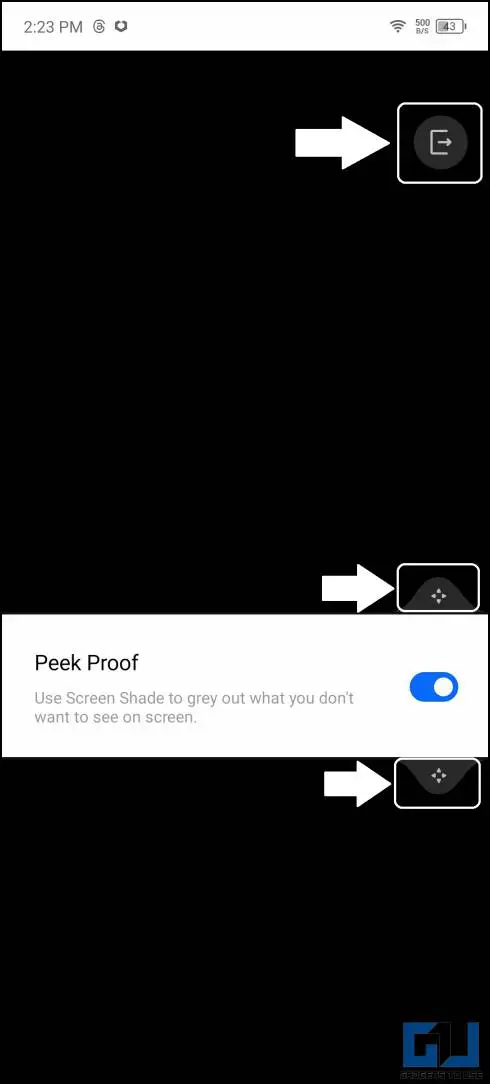
4. 4. 플로팅 종료 버튼 을 클릭하여 이 기능을 끕니다.
Itel 또는 Tecno 이외의 스마트폰을 소유하고 있는 경우 Android 스마트폰에서 유사한 효과를 내는 타사 앱을 사용할 수 있습니다.
방법 4 – 스크린 가드 프라이버시 화면 앱
스크린 가드 프라이버시 화면은 전체 화면에 필터를 추가하는 데 사용할 수 있는 무료 화면 필터 앱입니다. 이 필터는 추가 어둡게 모드와 동일하게 작동하지만 추가 기능이 있습니다. 이 앱은 다음과 같이 안드로이드 스마트폰에서 쉽게 설정할 수 있습니다:
1. 설치 스크린 가드 개인정보 보호 화면 앱을 다운로드하세요.
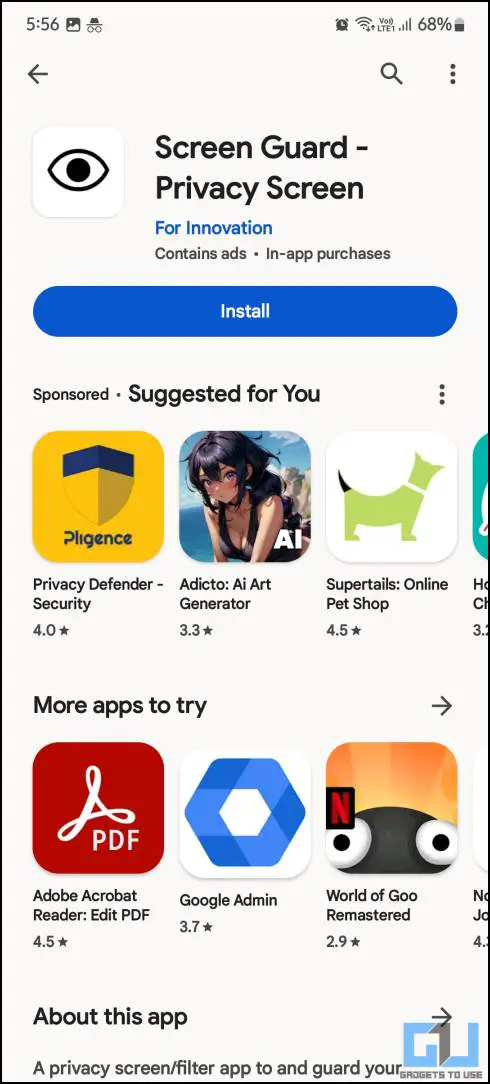
2. 필요한 정보를 입력합니다. 두 가지 권한 이 앱을 실행할 수 있습니다.
3. 이제 토글 를 클릭하여 켜거나 끕니다.
필터 색상, 강도, 패턴 등을 원하는 대로 사용자 지정할 수 있습니다. 휴대폰에서 동영상이나 미디어를 시청할 때는 이 옵션이 가장 적합하지 않을 수 있지만, 텍스트에는 효과적입니다.
자주 묻는 질문
Q. 공공장소에서 스마트폰을 사용할 때 다른 사람에게 스마트폰 화면을 숨기려면 어떻게 해야 하나요?
공공장소에서 스마트폰을 사용할 때 다른 사람이 스마트폰 디스플레이의 콘텐츠를 볼 수 없도록 하는 방법에는 여러 가지가 있습니다. 프라이버시 필터가 있는 화면 보호기를 사용하거나 소프트웨어 기반 스마트폰 필터를 사용할 수 있습니다. 두 가지 방법 모두 위에 설명되어 있습니다.
Q. 프라이버시 스크린 가드가 디스플레이 가시성 및 화질에 영향을 주나요?
예, 어느 정도 영향을 주지만 너무 심하지는 않으며 디스플레이의 전체 밝기에도 영향을 줍니다. 각도가 아닌 화면을 직접 보면 밝기나 화질에 차이를 느끼지 못할 것입니다.
Q. 프라이버시 화면은 배터리를 소모하나요?
화면 보호기가 밝기에 약간의 영향을 미치므로 밝기를 높여야 할 수도 있습니다. 이렇게 하면 배터리가 평소보다 약간 더 빨리 소모되지만 소모량이 급격하지는 않습니다.
마무리
지하철과 같은 공공장소에서 휴대폰을 사용하는 동안 개인 정보를 보호하고 다른 사람들로부터 디스플레이를 숨길 수 있는 방법입니다. 위에서 언급한 방법 중 저는 화면 보호기를 사용하는 것을 추천합니다. 단점이 있긴 하지만 완벽하게 작동하며 요즘에는 이러한 화면 보호기가 저렴합니다. 앞으로 더 많은 정보를 알려드릴 테니 기대해 주시고, 아래의 다른 개인정보 보호 관련 팁도 확인해 보세요.
다음에도 관심이 있으실 겁니다:
- 트위터에서 지금 바로 사용 설정해야 하는 5가지 개인정보 보호 설정
- 지금 당장 사용해야 하는 Windows 11의 개인 정보 보호 기능 6가지
- 알아야 할 7가지 최고의 iOS 숨겨진 개인 정보 보호 기능
- 사용하기 좋은 9가지 개인정보 보호 앱 추적 방지, 광고 차단, 데이터 수집 방지